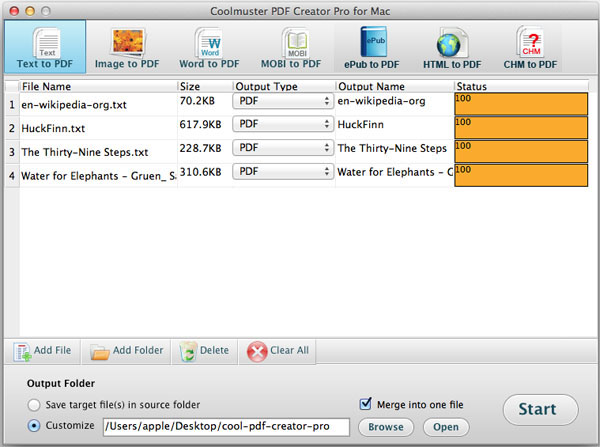Coolmuster PDF Creator Pro for Mac Онлайн-справка
Coolmuster PDF Creator Pro for Mac специально разработан для Mac пользователей для создания PDF-файлов из изображений, текста, MOBI и файла Word (.docx). Следующее руководство о том, как использовать программу для создания PDF-файлов шаг за шагом на Mac OS X.
Шаг 1. Добавить файл
Бесплатно скачайте и установите программу на свой Mac, запустите ее и тогда вы получите понятный основной интерфейс. Первое, что вам нужно сделать, это выбрать тип преобразования вверху: Текст в PDF, Изображение в PDF, MOBI в PDF или Word в PDF. Внизу вы можете увидеть строку панелей инструментов: Добавить файл, Добавить папку, Удалить, Очистить все. Чтобы импортировать файлы, нажмите кнопку «Добавить файл» или «Добавить папку», чтобы найти необходимые файлы в формате TXT, DOCX, MOBI или изображений, а затем загрузите их в пакетном формате.
Вы также можете напрямую перетащить обычные изображения в формате TXT, DOCX, MOBI или на панель. После загрузки информация о файле появится в списке файлов, включая имя файла, размер, тип вывода, имя вывода, статус.

Шаг 2. Установить выход
По умолчанию выходные PDF-файлы сохраняются в исходной папке. Если вы хотите изменить место вывода , вы можете отметить флажок «Настроить» и нажать кнопку «Обзор», чтобы выбрать нужное.
Примечание: Перейдите в верхнее меню и нажмите кнопку «Редактировать», чтобы открыть диалоговое окно настройки вывода. Здесь вы можете настроить поля PDF и добавить пароль владельца или пароль пользователя или подробные разрешения для создания зашифрованного PDF-файла.
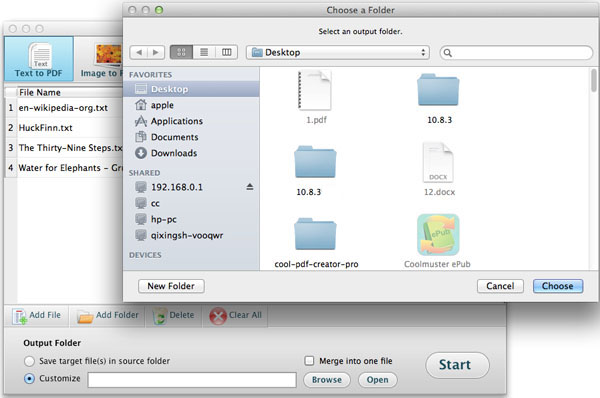
Шаг 3. Начать создание
После выполнения всех необходимых настроек нажмите кнопку «Пуск» в правом нижнем углу, чтобы начать задачу создания PDF на Mac. Во время создания появится строка состояния, показывающая, сколько обработано. Если он появляется на 100%, все сделано успешно. И теперь вы можете нажать кнопку «Открыть», чтобы получить созданный PDF-файл.
Советы: Если вы хотите объединить несколько текстовых файлов в один PDF-файл или объединить более одного файла изображения в один PDF-файл, опция «Объединить» может вам очень помочь. Установите флажок "Объединить в один файл", нажмите кнопку "Пуск", после чего появится всплывающее окно с просьбой ввести имя объединенного файла.